如何在 WordPress 中创建非营利捐赠表格(简单的方法)
已发表: 2020-11-13您想在 WordPress 中创建一个非营利性捐赠表格吗? 只需点击几下,您就可以在自己的 WordPress 网站上开始为您的非营利组织筹款。
因此,在本文中,我们将向您展示如何从模板在 WordPress 中创建捐赠表格。 这可以通过使在线筹款变得容易和快速来提高您的筹款策略。
立即创建您的非营利捐赠表格
为什么要创建非营利捐赠表格?
如果您想让您的支持者轻松捐款,那么在您的网站上发布捐款表格是有意义的。
即使您通过邮寄方式发送捐赠请求信,您也应该始终拥有一个在线捐赠页面。
原因如下:
- 在线表格让捐赠变得容易——如果你的支持者很容易捐赠,他们就更有可能捐赠。 通过在线表格,支持者可以随时向您的非营利组织捐款,而无需查找您的联系信息。 这使得经常性捐赠用户友好,并有助于使捐助者更容易参与。
- 捐款易于转移——许多支付解决方案可以轻松地与您的网站集成,因此任何非营利组织或慈善组织都可以在线接受捐款。
- 非营利组织的捐赠表格易于设置– 轻松自定义表格的字段,以便您可以从捐赠者那里获取更多详细信息并保持联系。 使用 WPForms,您的所有捐赠表格也将自动响应移动设备,这意味着捐赠者可以轻松地在他们的移动设备上使用它。
- 捐赠页面易于发布- 使用 WPForms 捐赠表单模板制作符合您的非营利组织目标的标准表单。 之后,您可以为每个新的筹款活动复制表单,而无需重新进行所有自定义。
捐赠表格与承诺表格略有不同。 承诺表格通常用于赞助或众筹项目。 但是在捐赠表格上,您需要立即付款以加快捐赠过程。 (无论哪种方式,在大多数情况下人们都可以进行税收减免!)
我们将向您展示使用模板制作您自己的捐赠表格的简便方法。
如何制作非营利捐赠表格
这是有关如何完成的视频教程:
如果您更喜欢书面说明,我们会在下面为您介绍。
请按照以下步骤为您的网站制作非营利捐赠表格。
- 创建您的捐赠表格
- 自定义非营利捐赠表格字段
- 设置条件逻辑
- 配置您的捐赠表格设置
- 配置您的捐赠通知
- 配置您的表单确认
- 设置捐赠付款设置
- 捐赠页面
准备好? 让我们从制作捐赠表格开始。
第 1 步:创建您的捐赠表格
您需要做的第一件事是安装并激活 WPForms 插件。 它是世界上最好的表单构建器插件。
有关更多详细信息,请参阅有关如何在 WordPress 中安装插件的分步指南。
接下来,转到WPForms » Add New创建一个新表单。 您会看到许多用于不同类型 WordPress 表单的模板。
在设置屏幕上,为您的表单命名。 您可以使用通用名称或筹款活动的名称。
然后选择捐赠表格模板。 这是一个样本捐赠表格,您可以轻松适应不同类型的筹款活动。
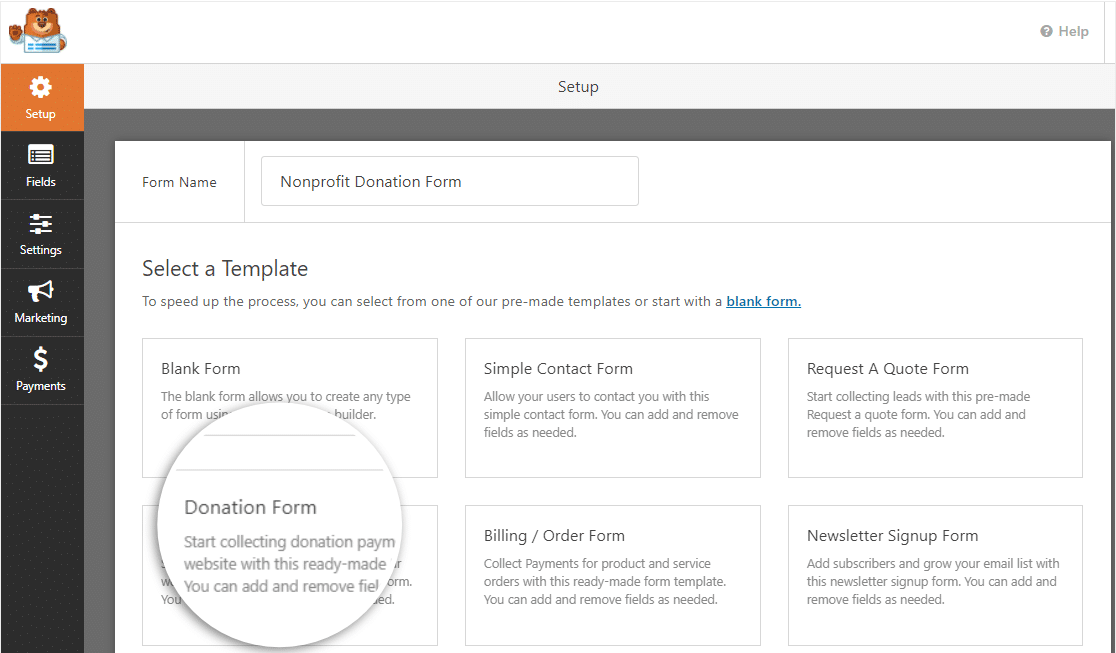
WPForms 将根据预先制作的捐赠表格模板创建捐赠表格。
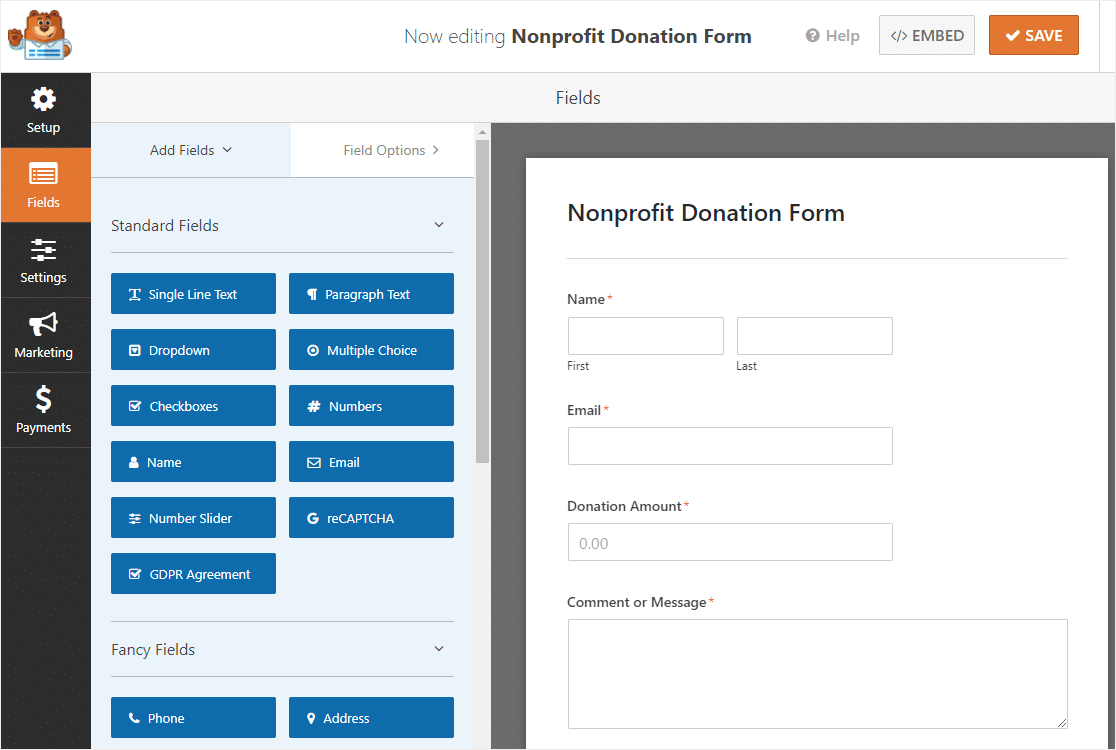
现在您有了捐款表单模板,您可以开始自定义字段以适合您的筹款活动或目标。
第 2 步:自定义非营利捐赠表单字段
现在您已打开模板捐赠,您会注意到它具有以下表单字段:
- 姓名
- 电子邮件
- 捐款金额
- 评论或留言
您可以通过将其他字段从左侧面板拖到右侧面板来向您的捐赠表单添加其他字段。 例如,您可能想要添加一个电话号码字段,以便您可以致电捐赠者以感谢他们。
如果要更改字段大小或标签,请单击该字段以进行更改。 您还可以单击一个字段并将其向上或向下拖动以重新排列捐赠表格上字段的顺序。
名为“捐赠金额”的字段是一个单项字段,让用户有机会选择他们想要捐赠的金额。 您也可以改用多项选择或下拉字段。 因此,在此示例中,我们将向您展示如何添加显示多个捐款金额可供选择的多项选择付款字段,同时保留输入不同金额的选项。
提供不同的金额意味着您可以更快地达到筹款目标。
首先,将位于Payment Fields下的Multiple Items表单字段拖到右侧面板。 我们将把这个新字段放在 Donation Amount 字段之上。
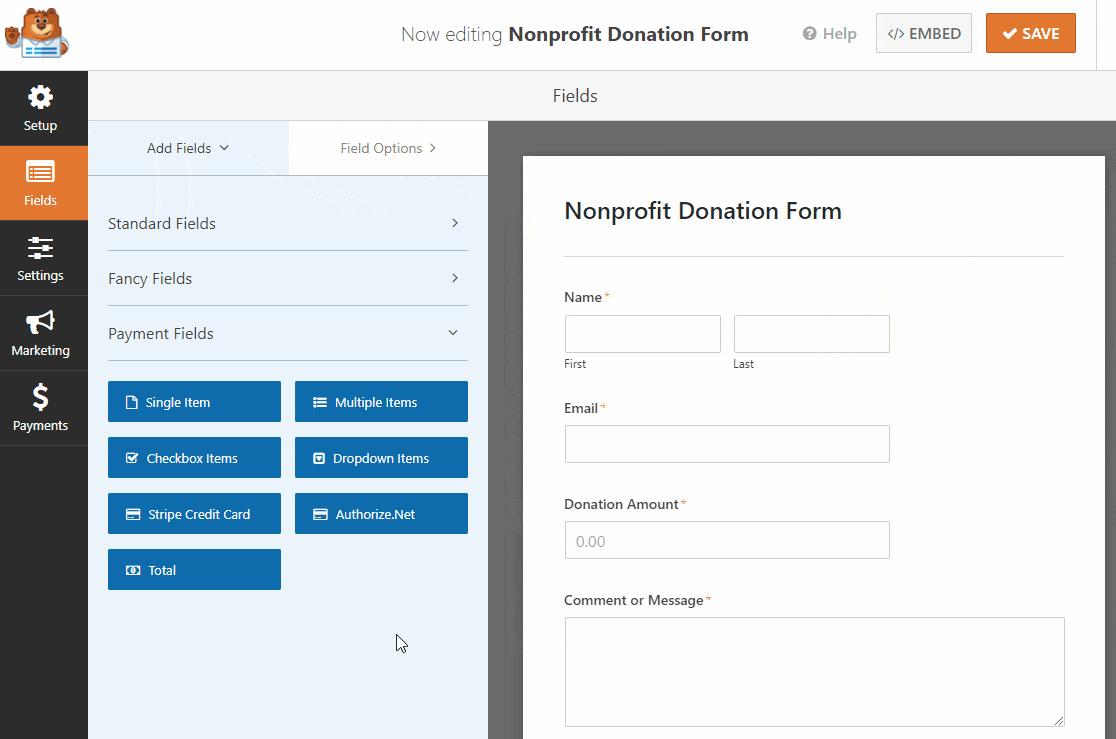
接下来,单击表单字段进行更改:
- 将标签更改为“捐赠金额”之类的内容
- 更改每个项目以显示不同的捐赠金额
- 通过单击+plus添加另一个项目并将其命名为“其他金额”
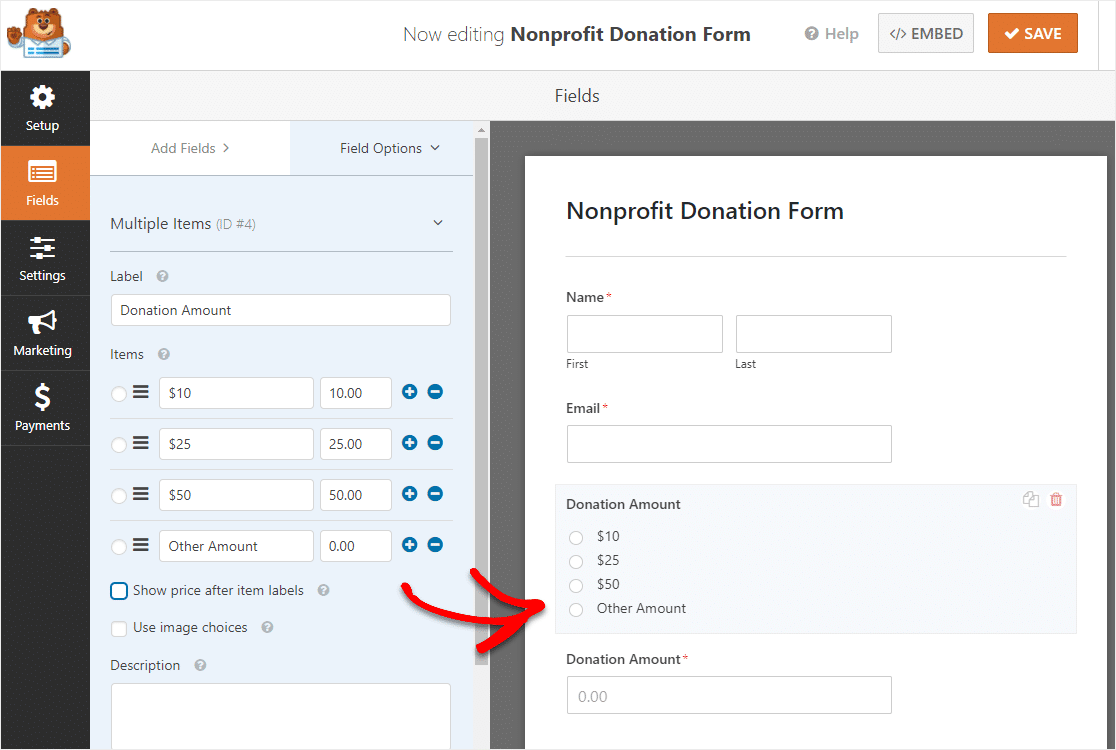
现在,向下滚动并单击左侧面板中的必需复选框。
这是可选的,但会确保填写您的捐赠表格的人在单击提交之前在此字段中输入一些内容。
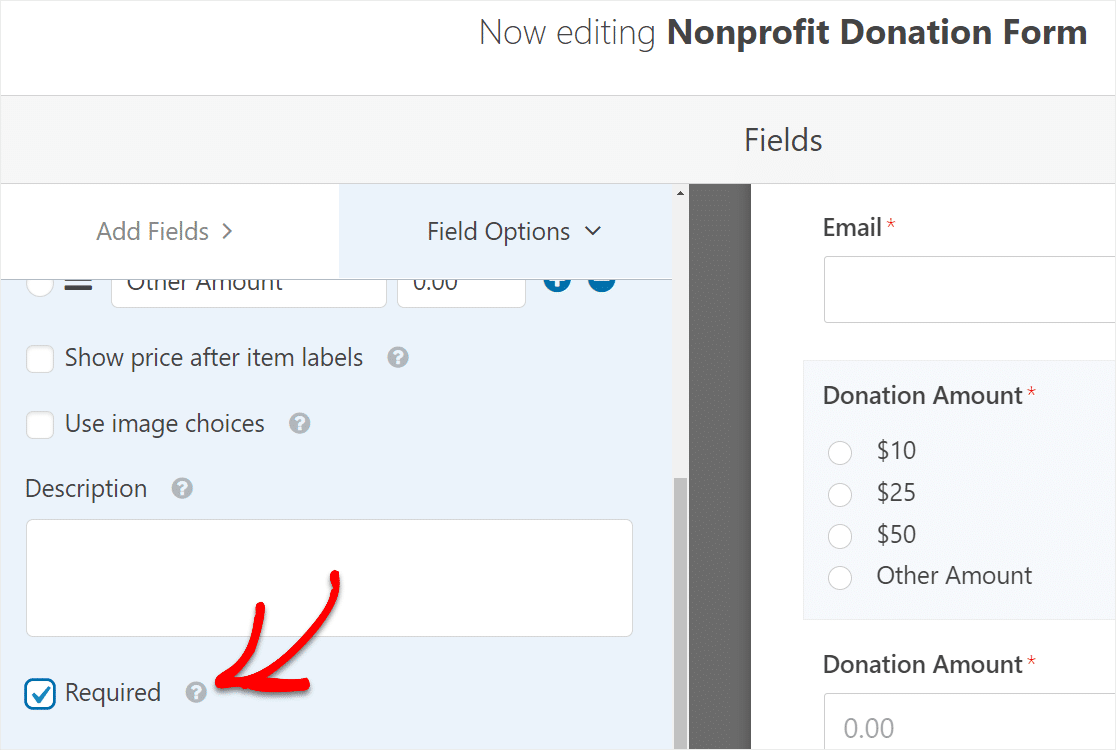
我们接下来将向您展示有关其他金额字段的更多信息。
第 3 步:设置条件逻辑
您需要做的下一件事是自定义您的捐赠表格以在选择其他金额时显示一个新的空白字段。
首先,单击“捐赠金额”字段进行更改。
然后,取消单击“必需”复选框(默认为已选中)。 如果您不这样做,用户将无法选择预定义的捐赠金额,如果这是他们想要做的。
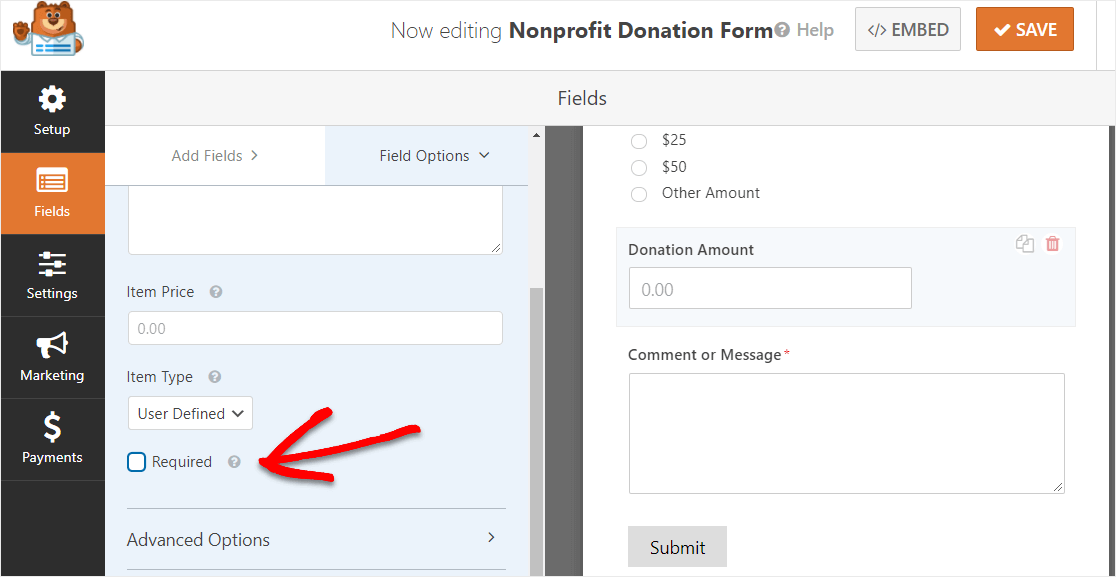
接下来,向下滚动到标有Conditionals的左侧菜单。 选中复选框启用条件逻辑。
然后,如果Donation Amount为Other Amount ,则选择显示此字段的选项。
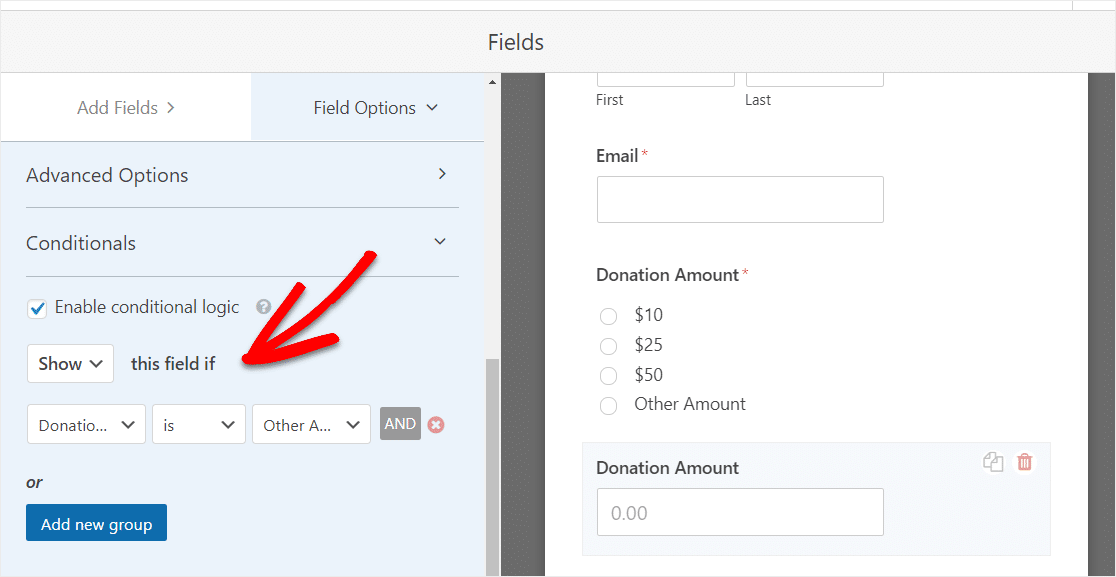
这样,只要站点访问者想要通过选择其他金额多项选择选项来输入他们自己的捐赠金额,就会显示捐赠金额表单字段。
WPForms 的绝妙之处在于您可以继续自定义表单,然后为下一个事件或目标复制它。 这意味着您可以轻松实现各种筹款目标。
完成在线捐赠表格的自定义后,点击保存。
所以现在我们将看看如何配置您的非营利捐赠表格设置。
第 4 步:配置您的捐赠表格设置
在 WordPress 中创建捐赠表单时,还有一些额外的选项需要配置。 我们将首先从常规设置开始。
首先,转到“设置” »“常规” 。
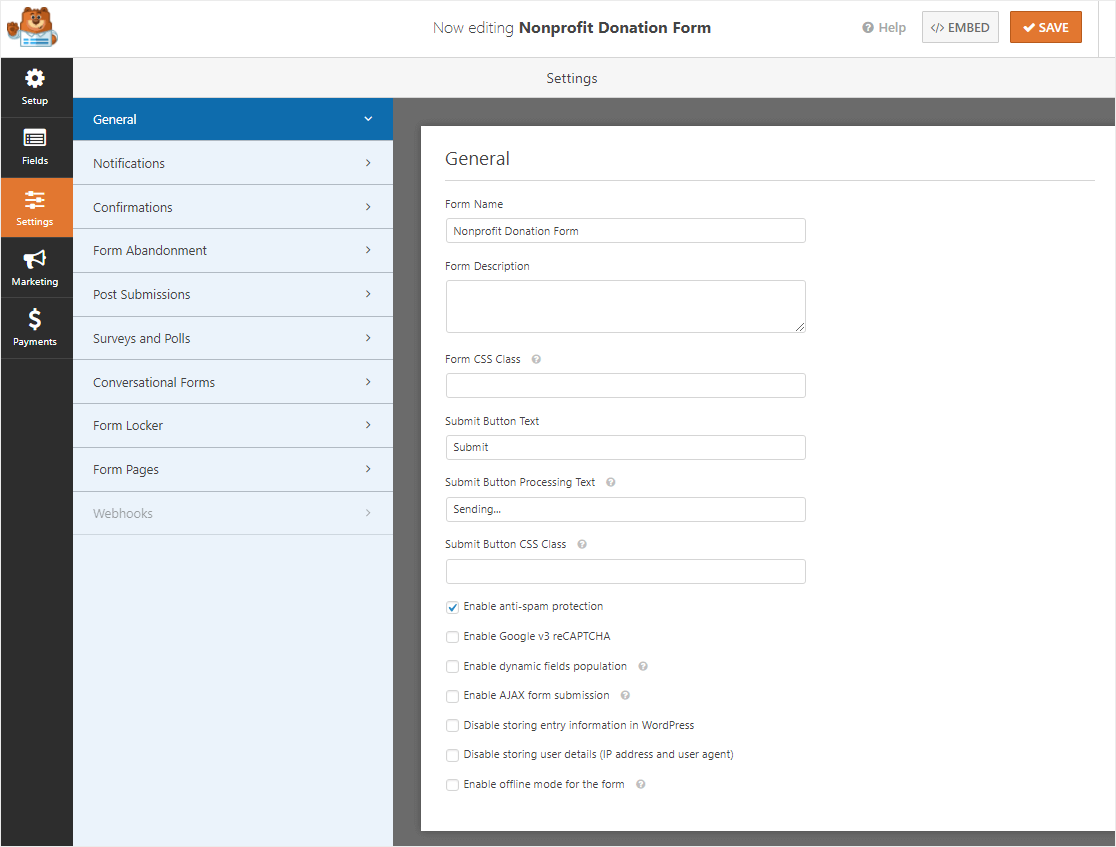
您可以在此处配置以下内容:
- 表格名称— 在此处更改您的在线捐赠表格的名称
- 表格说明 — 为您的表格提供说明。
- 提交按钮文本 —自定义提交按钮上的副本。 例如,您可能希望将其更改为捐赠按钮。
- 垃圾邮件预防 —使用反垃圾邮件功能、hCaptcha 或 Google reCAPTCHA 阻止联系形式的垃圾邮件。 所有新表单都会自动启用反垃圾邮件复选框。
- AJAX 表单 —无需重新加载页面即可启用 AJAX 设置。
- GDPR 增强功能 —您可以禁用条目信息和用户详细信息(例如 IP 地址和用户代理)的存储,以符合 GDPR 要求。 查看我们的分步说明,了解如何将 GDPR 协议字段添加到您的简单联系表单中。
- 离线模式——让用户即使没有互联网连接也能提交他们的表单。
完成后,单击“保存” 。
第 5 步:配置您的捐赠通知
每当在您的网站上进行捐赠时,通知都是发送电子邮件的好方法。
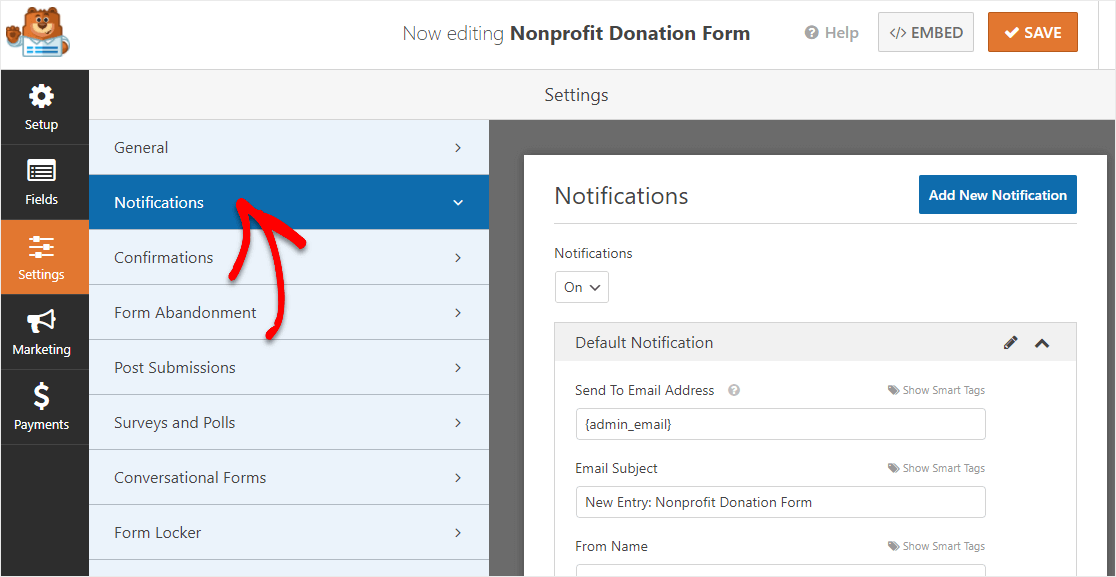

事实上,除非您禁用此功能,否则每当有人在您的网站上捐款时,您都会收到有关它的通知。
因此,如果您使用智能标签,您还可以在网站访问者进行捐赠时向他们发送通知,让他们知道您收到了并很快与他们联系。 这可以确保网站访问者的表单已正确处理。
如需有关此强大功能的帮助,请查看我们有关如何在 WordPress 中设置表单通知的文档。
而且,如果您只想向一个人发送不止一封电子邮件,请阅读这篇有关如何在 WordPress 中创建多个表单通知的文章。
最后,如果您希望在您的通知电子邮件中保持品牌一致,您可以查看有关向电子邮件模板添加自定义标题的指南。 这是将您的慈善徽标添加到您的电子邮件的好方法。
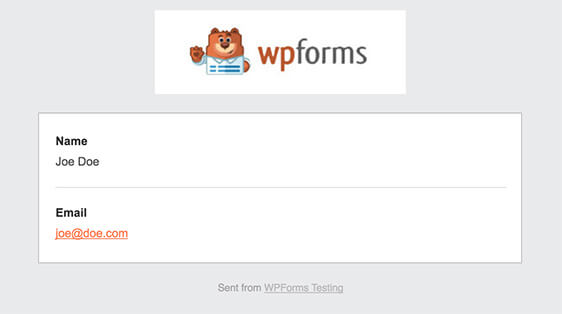
第 6 步:配置您的表单确认
表单确认是网站访问者在您的网站上提交捐赠表格后显示给他们的消息。 他们让人们知道他们的捐款已收到,并为您提供机会让他们知道下一步。
WPForms 有 3 种确认类型可供选择:
- 消息 —这是 WPForms 中的默认确认类型。 当站点访问者进行捐赠时,会出现一条简单的消息确认,让他们知道已收到。 您可以使用此方法发送基本的电子邮件捐赠收据。
- 显示页面 -这种确认类型会将网站访问者带到您网站上的特定网页,感谢他们的捐赠。 如需帮助,请查看我们关于将客户重定向到感谢页面的教程。
- 转到 URL(重定向)-当您希望将站点访问者发送到不同的网站(例如您的社交媒体页面)时,可以使用此选项。
现在让我们看看如何设置表单确认,以便您可以自定义网站访问者在您的网站上进行捐赠时将看到的消息。
因此,首先,单击“设置”下“表单编辑器”中的“确认”选项卡。
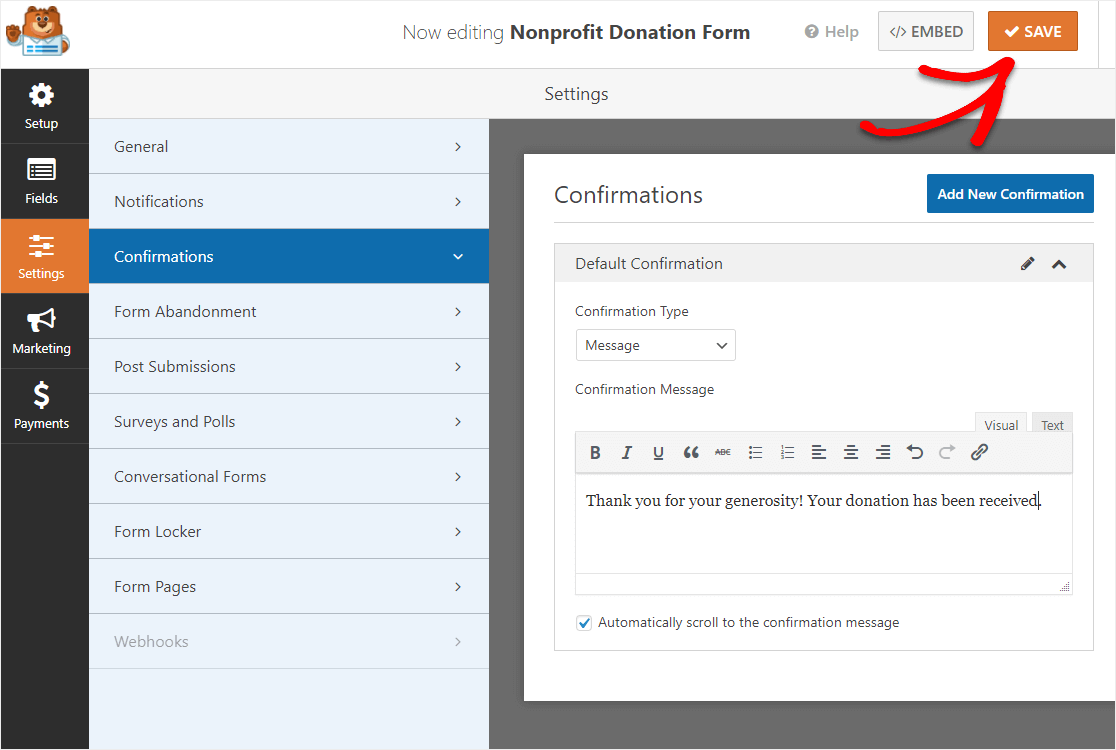
接下来,选择您要创建的确认类型。 在这个例子中,我们将使用默认的Message 。
现在,编辑文本框中的文本。 您可以根据自己的喜好自定义确认消息,感谢访问者的捐赠。 完成后,单击右上角的保存。
如需其他确认类型的帮助,请参阅我们关于设置表单确认的文档。
第 7 步:设置捐赠付款设置
为了在您的网站上收集捐款,您需要配置您的付款设置并设置您的在线付款处理器。
为使这更容易,WPForms 与 PayPal、Authorize.Net 和 Stripe 集成,以接受使用主要信用卡或借记卡的付款。
您可以使用已经为慈善机构设置的帐户,也可以轻松设置新的付款帐户。
因此,要在您的非营利捐赠表格上配置付款设置,您必须安装并激活正确的付款插件。
如需简单的分步说明,请查看我们关于安装和使用 PayPal 插件的教程。 如果您想使用 Stripe 获取信用卡或设置定期捐款,您可以在此处找到有关安装和使用 Stripe 插件的类似说明。
完成后,单击表单编辑器中的付款选项卡。
在我们的示例中,我们将设置 PayPal 来处理捐赠。
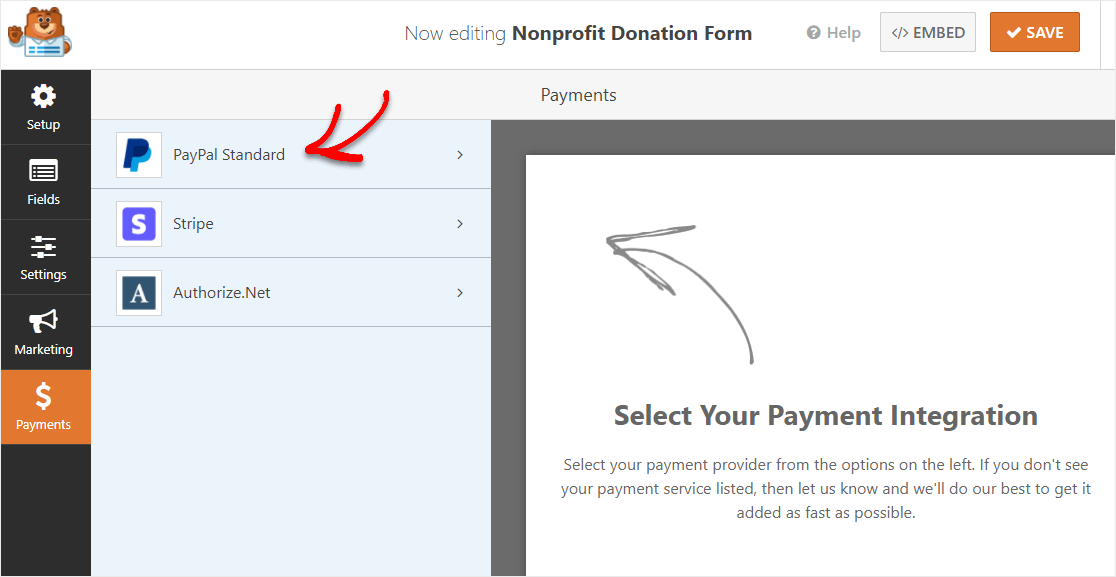
在这里,您需要执行以下操作:
- 单击捐赠表格上启用 PayPal 标准付款的复选框
- 输入与您的 PayPal 帐户关联的电子邮件地址
- 选择Production模式,除非您想先测试表单,然后选择Test/Sandbox 。 如需测试表单的帮助,请查看如何测试 PayPal 付款以及如何在您的网站上接受真实付款之前测试 Stripe 信用卡付款
- 选择捐赠付款类型
- 如果网站访问者没有完成他们的 PayPal 捐赠,则将他们发送到某个 URL
- 选择您喜欢的送货设置
- 决定是否允许网站访问者在付款时包含备注
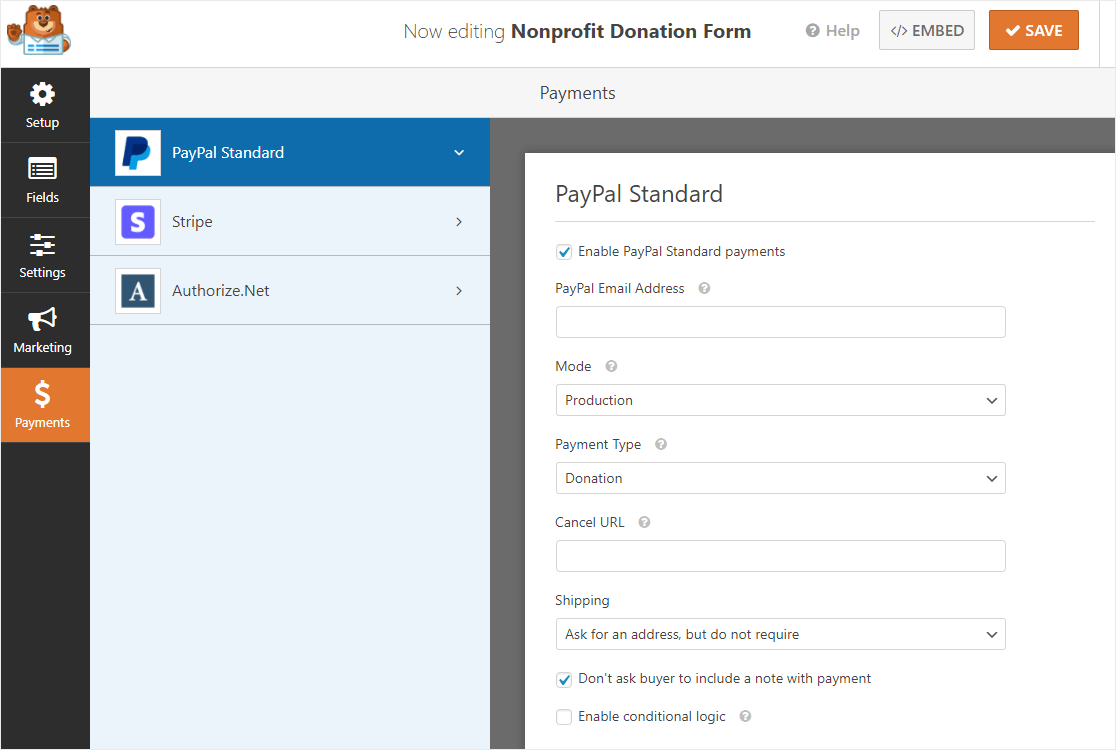
完成付款设置配置后,单击保存以存储您的更改。
如果您想提供多种付款方式,请务必查看我们关于允许客户选择付款方式的教程。
所以现在您已准备好将您的在线捐赠表格添加到您的网站。
第 8 步:制作您的捐赠页面
从模板创建捐赠表单后,您需要为该表单创建一个捐赠页面。
WPForms 允许您将捐赠表格添加到慈善机构网站上的许多位置,包括:
- 博客文章
- 页面
- 侧边栏小部件
让我们来看看最常见的选项:制作捐赠页面。
首先,在 WordPress 中创建一个新页面或帖子,或转到现有页面的更新设置。 我们称我们的捐赠页面。
之后,单击第一个块(页面标题下方的空白区域),然后单击“添加 WPForms”图标。
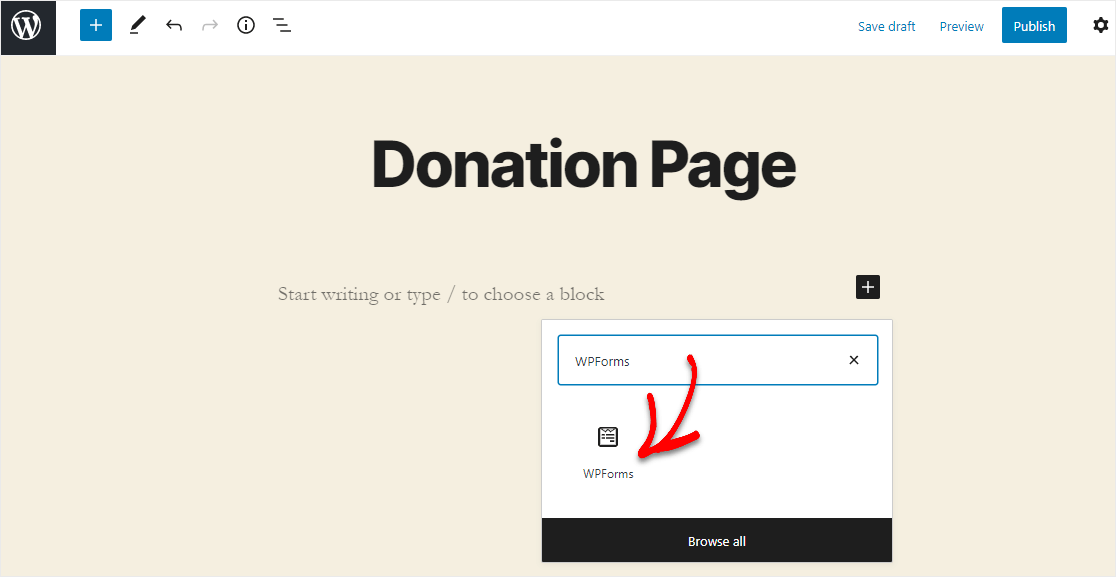
WPForms 小部件将出现在您的块内。 因此,现在单击 WPForms 下拉列表并选择您要插入到您的捐赠页面上的已创建表单之一。
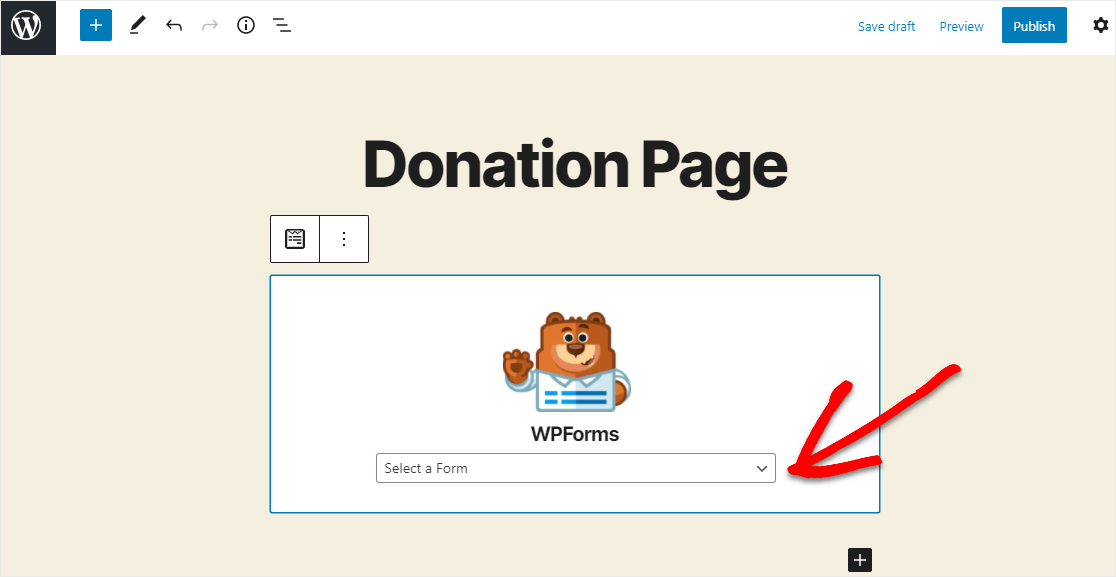
现在,单击预览,您将看到您的捐赠表格,因为它会出现在您的网站上。
如果您对表单的外观感到满意,请点击发布。 它现在在互联网上直播。
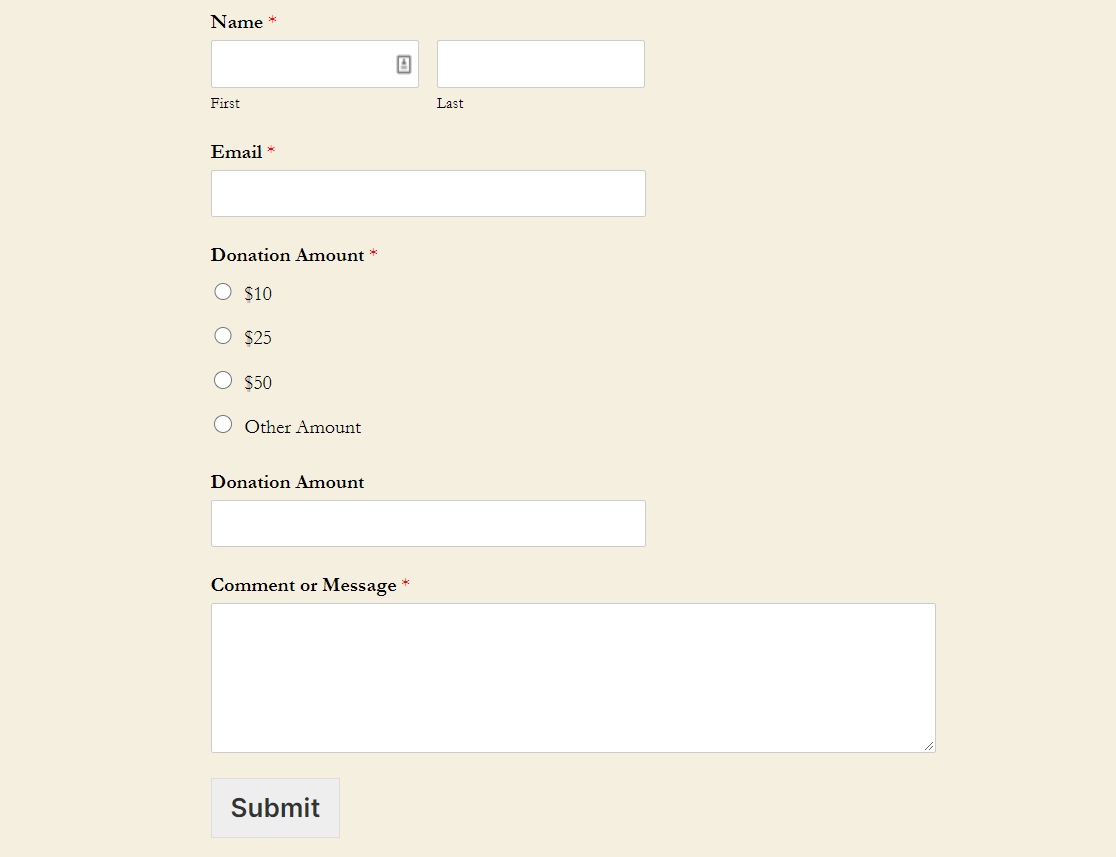
当然,捐赠表格现在看起来有点简单。 你可以这样离开(也许你的捐赠页面有极简主义风格)。 或者,自定义表单以使其具有更多功能。
需要一些设计灵感吗? 查看这些您可以窃取的表单设计。
如何发送捐款收据
您想在捐赠者付款后向他们发送收据吗?
您可以使用表单通知为您收到的每笔捐款发送电子邮件收据。 但您也可以使用表单条目来创建自定义收据。
查看此完整的表单条目指南,了解在 WordPress 仪表板中查看您的捐赠是多么容易。 您可以轻松地对捐赠者资料进行排序、阅读和删除。
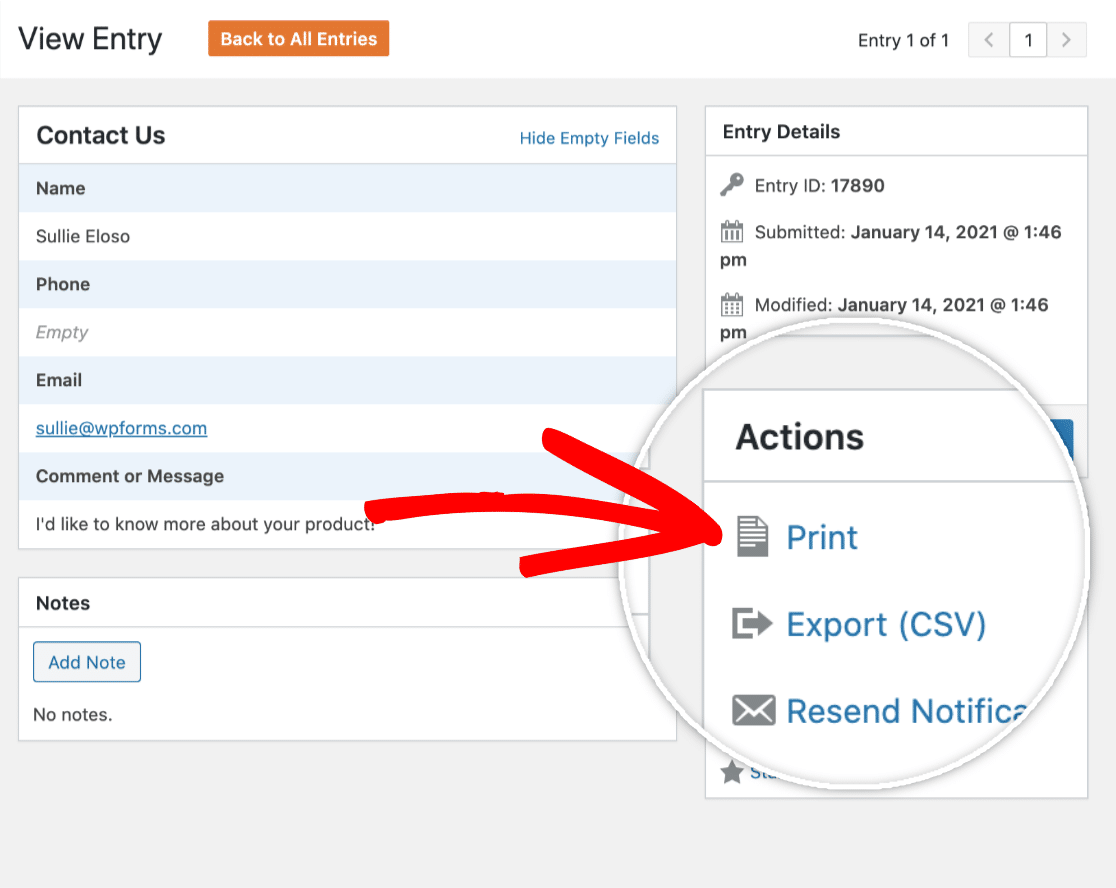
因此,要向每位捐赠者发送捐赠收据,您可以将他们的表单条目打印为 PDF。 如果您想制作完全定制的收据,可以轻松地将表单条目导出为 CSV,然后将数据导入您自己的布局。
与捐助者保持联系
您可以将您的捐赠表格与一些流行的电子邮件营销服务结合起来收集联系信息,例如:
- 常联系
- 发送蓝
- 滴
- 转换套件
- 韦伯
- 获取响应
- 邮递员
- 活动监视器
因此,这让您有机会将捐赠者添加到您的电子邮件列表中,并让他们了解您组织的活动。
而且由于您的表单已经在您的网站上发布,因此可以轻松使用 WordPress 中的社交共享功能来获得更多流量。 查看这些很棒的社交媒体插件以获得一些想法。
准备好开始了吗? 我们已经为您提供了在线捐赠表格模板。 单击按钮立即开始!
立即创建您的非营利捐赠表格
WPForms 非营利折扣
您是一家非营利组织,希望在看到您的捐款猛增的同时省钱吗?
WPForms Pro 以 75% 的大折扣提供给符合条件的非营利组织,包括注册的 501(c)(3) 非营利组织。
对于世界上最强大的 WordPress 表单构建器来说,这只是 99 美元/年。
因此,您会发现将您网站上的潜在捐赠者转化为永久捐赠者比以往任何时候都容易。 您可以使用 Pro 中的所有高级功能来确保您的捐助者长期支持您的筹款活动。
只需前往 WPForms 非营利折扣页面并填写申请表。 一旦我们审核了您的申请,我们将与您联系。
非营利组织的后续步骤
你有它! 您现在知道如何在 WordPress 中创建非营利捐赠表格。
如果您愿意,您甚至可以在他们填写您网站上的任何其他 WordPress 表单时添加捐赠请求。 这真的可以帮助您更快地达到筹款目标。 阅读有关如何向 WordPress 表单添加可选付款的信息。
我们还有一个超级有用的 Salesforce 集成指南,如果您使用 Salesforce for Nonprofits,这将非常方便。
你还在等什么? 立即开始使用最强大的 WordPress 表单插件。
不要忘记,如果您喜欢这篇文章,请在 Facebook 和 Twitter 上关注我们。
